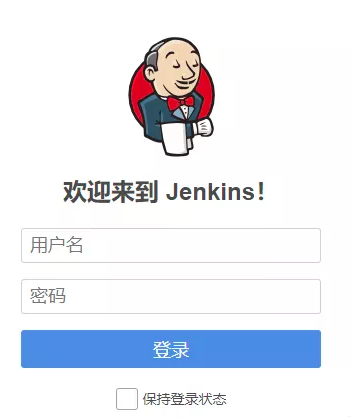LDAP部署
介绍
可以通过以下三句话快速的认识一下LDAP:
- LDAP:Lightweight Directory Access Protocol,轻量目录访问协议。
- LDAP服务是一个为只读(查询、浏览、搜索)访问而优化的非关系型数据库,呈树状结构组织数据。
- LDAP主要用做用户信息查询(如邮箱、电话等)或对各种服务访问做后台认证以及用户数据权限管控。
名词解释
- DC:domain component一般为公司名,例如:dc=163,dc=com
- OU:organization unit为组织单元,最多可以有四级,每级最长32个字符,可以为中文
- CN:common name为用户名或者服务器名,最长可以到80个字符,可以为中文
- DN:distinguished name为一条LDAP记录项的名字,有唯一性,例如:dc:”cn=admin,ou=developer,dc=163,dc=com”
图形示例
上边来了一堆的名词解释,看的云里雾里,还不是很明白,怎么跟自己的组织架构对应起来呢?看看下边的图是不是清晰明了
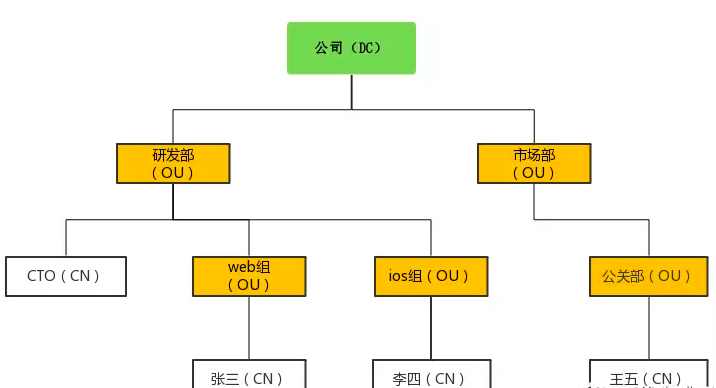
部署
部署环境:Debian 8.4
1.安装OpenLDAP,OpenLDAP服务端程序叫slapd
1 | apt-get install -y slapd |
2.安装完成之后,会自动生成一个OpenLDAP的系统账号
1 | cat /etc/passwd |
3.生成OpenLDAP管理员账号的密码(后边修改配置文件需要使用)
1 | slappasswd |
4.新建OpenLDAP配置文件
1 | cp /usr/share/slapd/slapd.conf /etc/ldap/ |
配置文件重要参数说明(需要自己修改的,其他未提到的可以不修改):
database bdb:定义使用的后端数据存储格式,数据库默认采用了berkeley db,其后可以跟的值有bdb、ldbm、passwd、shell。bdb指使用Berkley DB 4数据库suffix "dc=163,dc=com":suffix是”LDAP基准名”,它是LDAP名字空间在这里的根。设置想要创建的子树的根DNrootdn "cn=admin,dc=163,dc=com":设置管理LDAP目录的超级用户的DN。这个用户名不要出现在/etc/passwd文件里rootpw {SSHA}EcAoXeGab5g8y2Y03EmH3+Zc3hJaHp7F:设置这个数据库的超级用户的口令验证方式。也就是上边rootdn设置的用户的密码。一定要用加密的口令存储,可以使用的加密方式有:CRYPT、MD5、SMD5、SHA和SSHA,就是我们第三步生成的密码directory /var/lib/ldap:设置LDAP数据库和索引文件所在的目录access to:权限配置下边详细说明
5.删除原配置,生成新配置
1 | rm -rf /etc/ldap/slapd.d/* |
6.重启OpenLdap
1 | /etc/init.d/slapd restart |
ACL权限控制
ACL访问指令的格式:
1 | access to [what] |
简单解释:通过access to约束我们访问的范围(what),通过by设定哪个用户(who)有什么权限(control)
ACL的详细配置还是比较复杂的,可以看下下边参考文档的第三篇,写的比较详细,这里都不再赘述。
线上ACL控制配置解析
为了用户能够自主修改密码,部署了lam给用户使用(见下文lam介绍)。希望能达到的效果是:
- 管理员能够有全部权限,包含新建用户,修改用户属性,充值用户密码等
- 普通用户只能修改自己的密码,别的权限都没有
配置如下:
1 | access to attrs=userPassword通过属性找到访问范围密码, |
备份和还原
备份
1 | ldapsearch -x -b "dc=163,dc=com" -D "uid=authz,ou=Public,dc=163,dc=com" -w "CzfdX629K7" > ldap.20180626.ldif |
参数说明:
-x:进行简单的验证-D:用来绑定服务器的DN-w:绑定DN的密码-b:要查询的根节点
authz账号要有"dc=163,dc=com"的查询权限
还原
1 | ldapadd -x -c -D "cn=admin,dc=163,dc=com" -w "smile" -f ldap.20180626.ldif |
参数说明:
-c:出错后继续执行程序不终止,默认出错即停止-f:从文件内读取信息还原,而不是标准输入
还原的DN最好为管理员账号,至少也要有要LDAP的写入权限
web管理工具
安装
1.安装ldap-account-management
1 | apt-get install ldap-account-manager |
2.浏览器访问
1 | http://ip/lam |
配置
lam的所有配置都可以在web端配置,不需要去服务器上修改一行代码,这个太好用了。
浏览器访问后进入登录页面,我们点击右上角”LAM configuratrion”来在线编辑配置文件
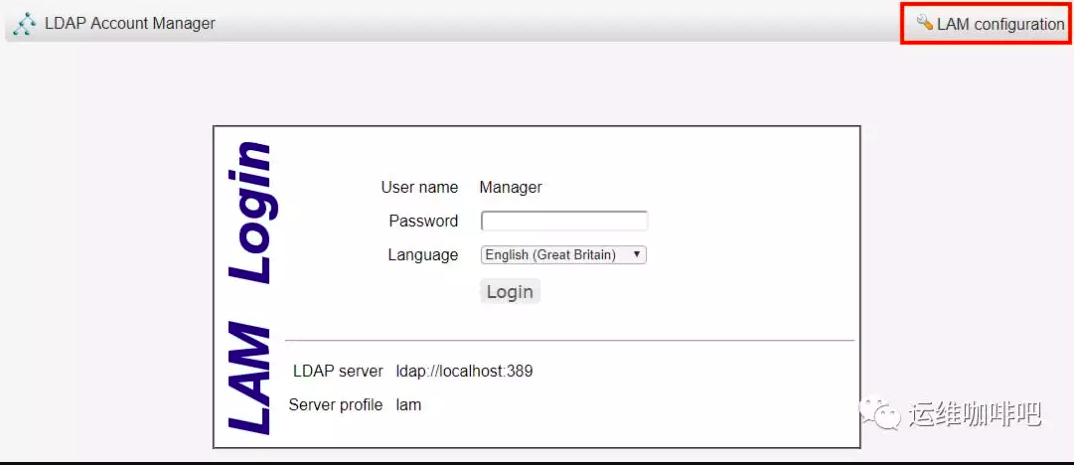
看到如下页面有两个选项:”Edit general settings”来编辑通用配置,默认密码lam,进入之后能配置密码策略、日志、管理员密码,最重要的是更新掉管理员密码,这个在后边”Manage server profiles”管理的时候需要提供;”Edit server profiles”来编辑服务器配置,我们先来编辑服务器配置
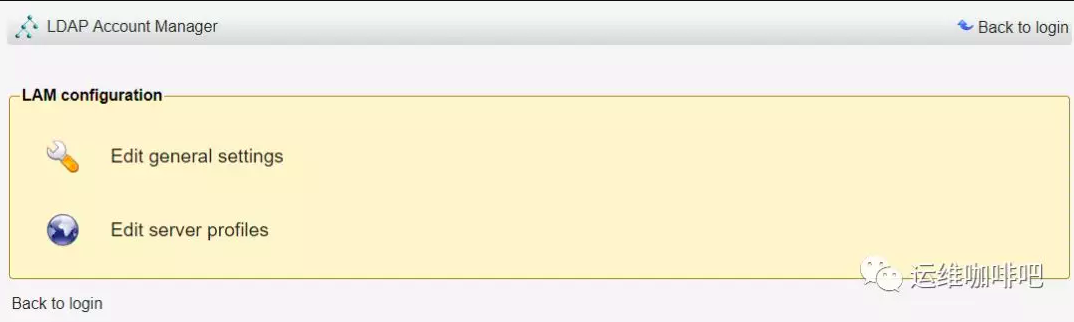
进入如下页面,输入默认密码lam即可编辑配置,这里要说明一下的是红框标注的”Manage server profiles”可以对服务器的配置文件进行配置,例如增加、删除配置文件、配置文件重命名,最重要的是可以设置配置文件密码(也就是我们刚输入的密码lam,但修改密码需要管理员密码,后边配置)
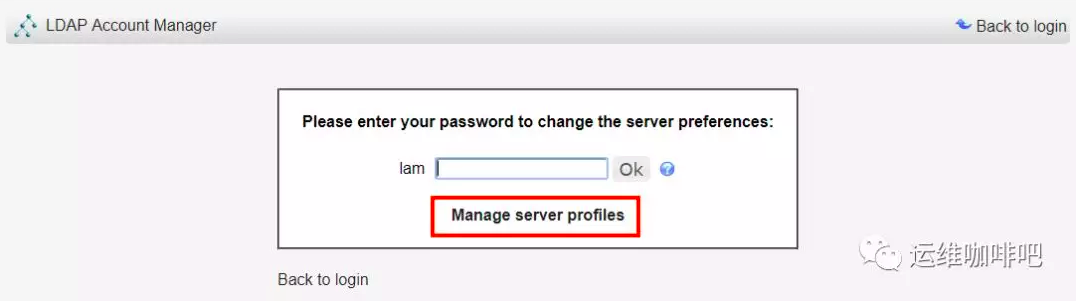
输入密码lam后就正式进入服务器配置页,看到第一个标签”General setting”,(可以先改下语言简体中文保存,整站就给汉化啦,英文渣渣看起来就非常方便了),基本配置都看的很清晰了,主要是Tree suffix配置为自己的DC可以了
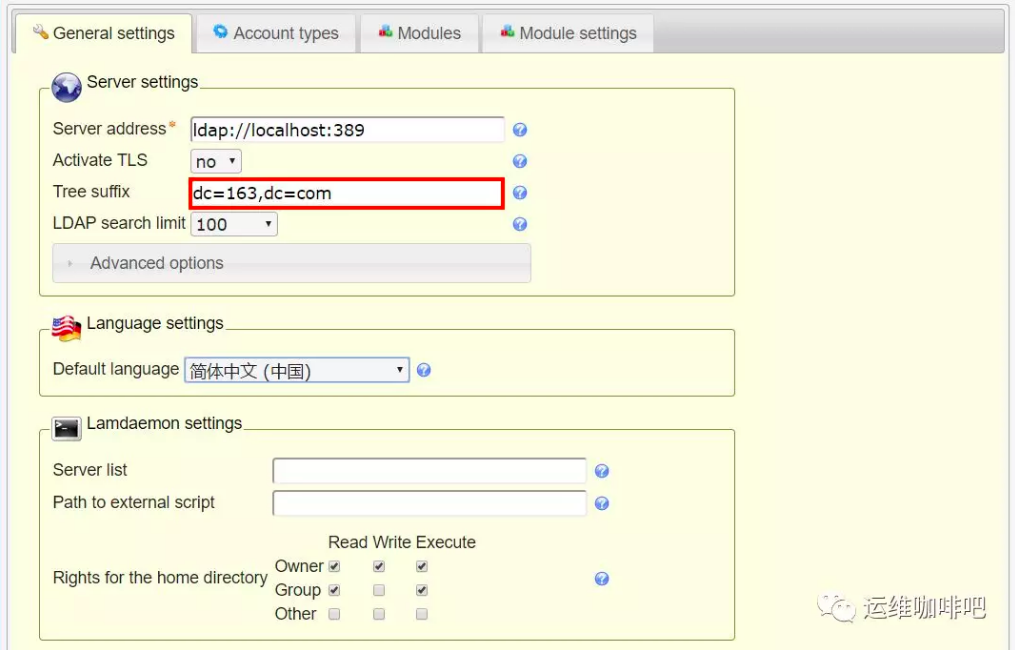
接着来看这个页面,”security settings”非常重要,配置以何种方式登录web控制台,默认为Fixed list模式,就是下边列表里配置的dn可以登录,我们LDAP里还没有任何一个账号(当我们创建了账号之后可以选择”LDAP serch”的模式,让普通账号也能登录以修改自己的密码),这里要选择fixed list模式并配置为我们LDAP的rootdn,设置一个密码登录之后创建账号等操作
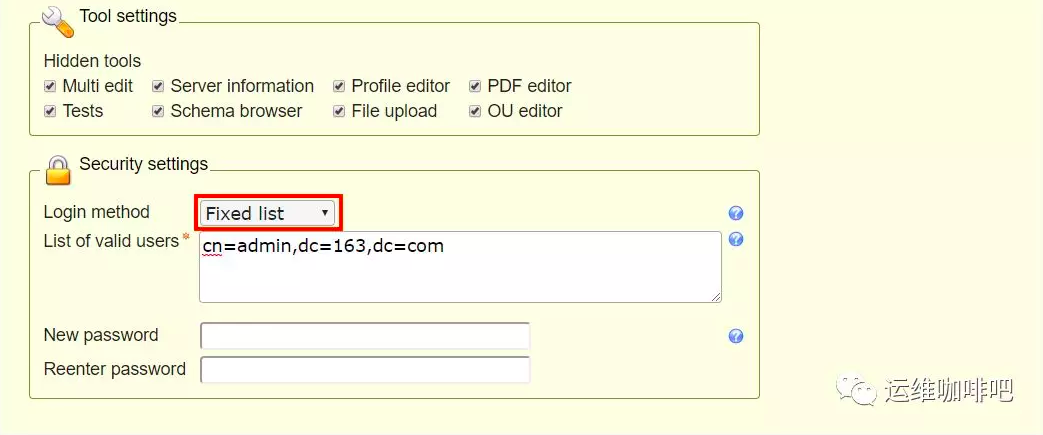
接下来就是”Account types”标签页的配置,这里配置我们登录web控制显示的标签,我这里只需要他显示用户,就把Group之类的都删除了,保留了User
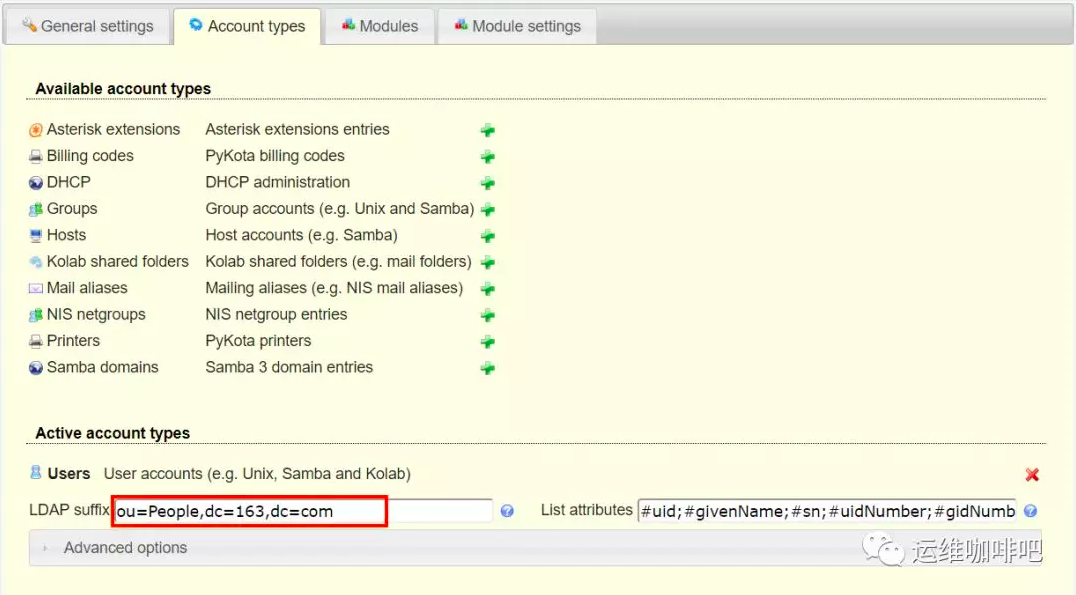
“Modules”页面配置上一个具体每个account type显示的模块
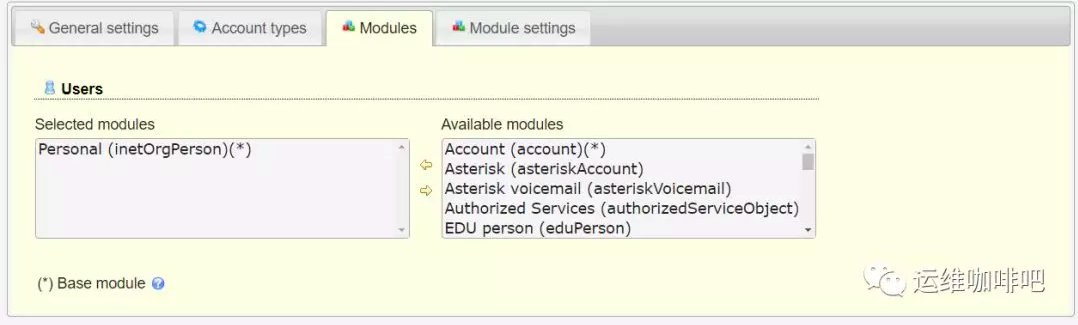
“Models setting”页面配置models具体要显示的内容,不得不说配置非常详细
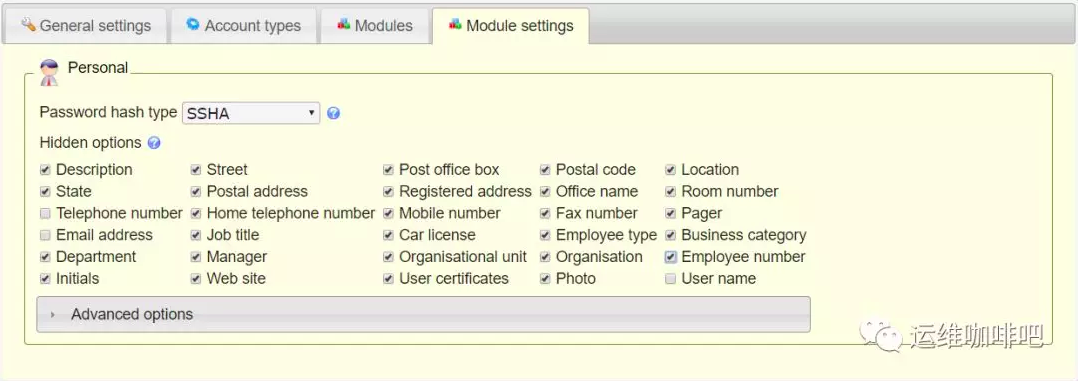
经过上边的配置就可以进入控制台新建账号了,新建账号之前一个有用的操作是修改用户的默认RDN标致为uid,更高位置在登录web控制台后右上角配置文件编辑器里边
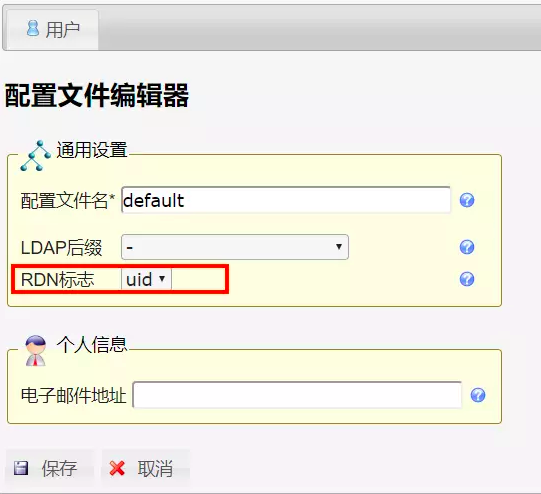
基本配置完成,可以开始使用了,中文界面比较清晰,无需过多解释啦。
SVN集成OpenLDAP认证
- 系统环境:Debian8.4
- svn部署环境:Apache2.4 + Subversion
- Apache开启LDAP相关模块
1 | a2enmod ldap |
- 修改vhost配置文件,添加对ldap的支持
1 | <Virtualhost *:8088> |
主要LDAP配置文件详解:
AuthType:验证类型,Basic使用账号密码验证
AuthName:提示字符串
AuthBasicProvider:使用ldap验证
AuthLDAPBindAuthoritative:on表示只要求验证ldap用户,别的不认,off则可以使用svn的账号和ldap混合账号登录
- apache2.2中配置是
AuthzLDAPAuthoritative,到2.4中改为了AuthLDAPBindAuthoritative - 但在实际应用中发现并么有什么用,设置为off后ldap认证失败也不会去找AuthzSVNAccessFile,或许是我姿势不对,有知道原因的烦请告知
Require:ldap-user或valid-user
AuthLDAPURL | AuthLDAPBindDN | AuthLDAPBindPassword: 用于查找用户的账号密码,一般设置个只读账号即可
AuthLDAPURL:[协议名称]://[ip地址或者域名]:[端口号]/[baseDN]?[attr]?[scope]?[filter]
- baseDN:指定开始搜索的节点的名称
- attr:就是用户输入的属性键,默认是“uid”
- scope: one,sub,base,默认是sub
- filter:过滤器,默认是objectclass=*
LDAP服务器认证过程
可能只看配置文件不能了解LDAP认证的原理,接下来我们详细讨论下LDAP是如何认证的
客户端(httpd)使用提供的URL(AuthLDAPURL)进行验证的时候,并不是直接验证输入的账号密码,因为LDAP服务器在验证的时候要使用DN(每个节点用户的唯一标识)和密码来进行登陆验证的,但是DN一般来说比较长,诸如:“cn=xxx,ou=xxx,ou=xxx,dc=xxx,dc=xxx”,这种光输入的时候就烦死了,所以要想使用简短的用户名来登陆的时候,一般的做法是在某个节点用户上添加一个属性,比如mobile(手机号),Email(邮箱),user name或者uid(用户名),然后使用这个属性的值来登陆(大部分情况下都用uid,我们也是这么使用的)。
当用户输入这个属性值(一般uid)和密码的时候,客户端(httpd服务器)先使用AuthLDAPBindDN和AuthLDAPBindPassword作为用户名和密码登陆,根据AuthLDAPURL指定的查询规则来查找用户输入的属性的值有没有,如果查找的条数为0或者大于1,则返回错误,如果查找的条数等于1,则使用查找到的这个条目的DN和用户输入的密码进行登陆验证,成功则成功,失败则失败。
总结一下LDAP的认证过程分为两部:
- 搜索用户是否存在LDAP服务器中:配置文件中配置的AuthLDAPBindDN和AuthLDAPBindPassword两个属性主要目的就是为了登陆LDAP服务器搜索属性(uid)是否只有一条,如果服务器允许匿名访问则这两个配置可以不需要,但一般为了安全性都会关闭LDAP的匿名访问,新建一个只读权限的账号配置到这里即可
- 使用用户输入的属性值(uid)和密码进行登陆验证
GitLab集成OpenLDAP认证
GitLab配置
- 修改配置文件gitlab.yml
1 | ldap: |
- 重启GitLab服务,看到页面已经有LDAP的登录选项了
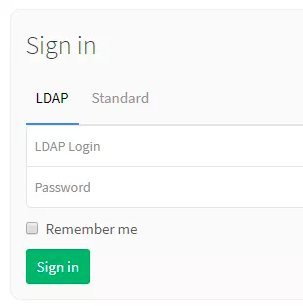
重要配置参数解释
仔细阅读上一篇svn集成LDAP认证的文章这些参数会更好理解
- host:LDAP服务器地址
- port:LDAP服务端口
- uid:以哪个属性作为验证属性,可以为uid、cn等,我们使用uid
- method:如果开启了tls或ssl则填写对应的tls或ssl,都没有就填写plain
- bind_dn:search搜索账号信息的用户完整bind(需要一个有read权限的账号验证通过后搜索用户输入的用户名是否存在)
- password:bind_dn用户的密码,
bind_dn和password两个参数登录LDAP服务器搜索用户 - active_directory:LDAP服务是否是windows的AD,我们是用的OpenLDAP,这里写false
- allow_username_or_email_login:是否允许用户名或者邮箱认证,如果是则用户输入用户名或邮箱都可
- base:从哪个位置搜索用户,例如允许登录GitLab的用户都在ou gitlab里,name这里可以写
ou=gitlab,dc=domain,dc=com - filter:添加过滤属性,例如只过滤employeeType为developer的用户进行认证,可以设置
employeeType=developer
Jenkins集成OpenLDAP认证
安装LDAP插件
使用LDAP认证需要安装LDAP插件,安装插件有两种方法:
方法一:后台插件管理里直接安装
- 优点:简单方便,不需要考虑插件依赖问题
- 缺点:因为网络等各种问题安装不成功
安装方法:登录Jenkins –> 系统管理 –> 插件管理 –> 可选插件 –> 搜索LDAP –> 选中 –> 直接安装 –> 安装完成重启

因我们已经安装过了LDAP插件,所有这里搜索不到LDAP插件,只有LDAP Email插件
如果安装失败,网上也有说在插件管理 –> 高级 –> 升级站点里替换URL为https://mirrors.tuna.tsinghua.edu.cn/jenkins/updates/update-center.json的,但是我替换了之后依然没有成功,最后还是使用方法二安装成功的
方法二:官网下载安装文件后台上传
- 优点:一定可以安装成功的
- 缺点:麻烦,要去官网找插件并解决依赖
插件下载地址:https://updates.jenkins-ci.org/download/plugins/
安装方法:官网下载插件 –> 登录Jenkins –> 系统管理 –> 插件管理 –> 高级 –> 上传插件 –> 选择文件 –> 上传 –> 安装完成后重启
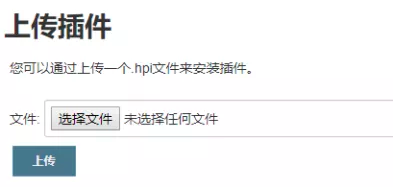
上传插件安装可能会失败,大部分都是提示你当前插件依赖某些插件,只需要下载全部依赖插件,按照顺序上传安装即可,LDAP插件安装完成后,所有依赖的插件如下:
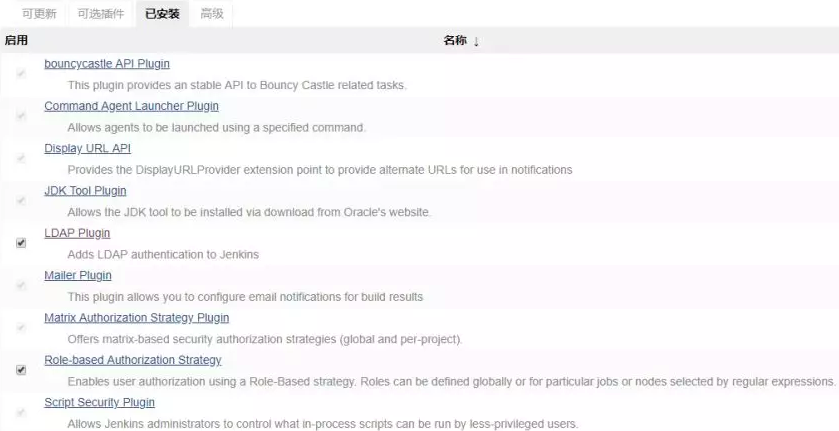
配置LDAP认证
登录Jenkins –> 系统管理 –> 全局安全配置
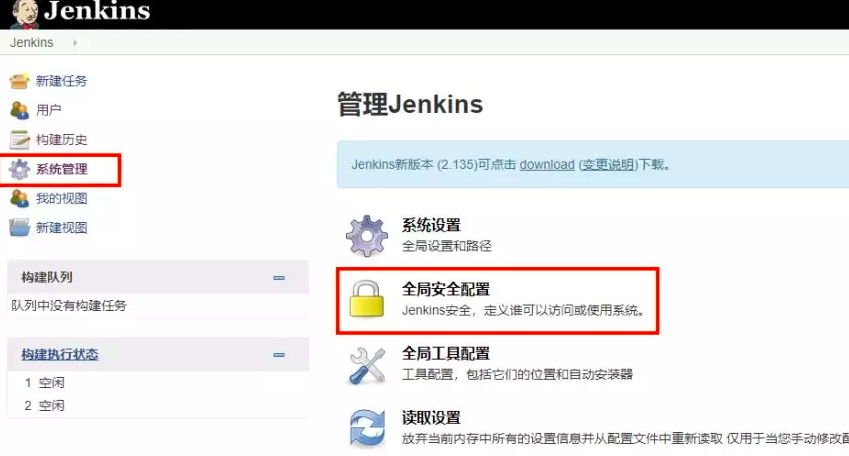
访问控制选择“LDAP”,Server输入LDAP服务器地址,有其他配置可以点击“Advanced Server Configuration…”
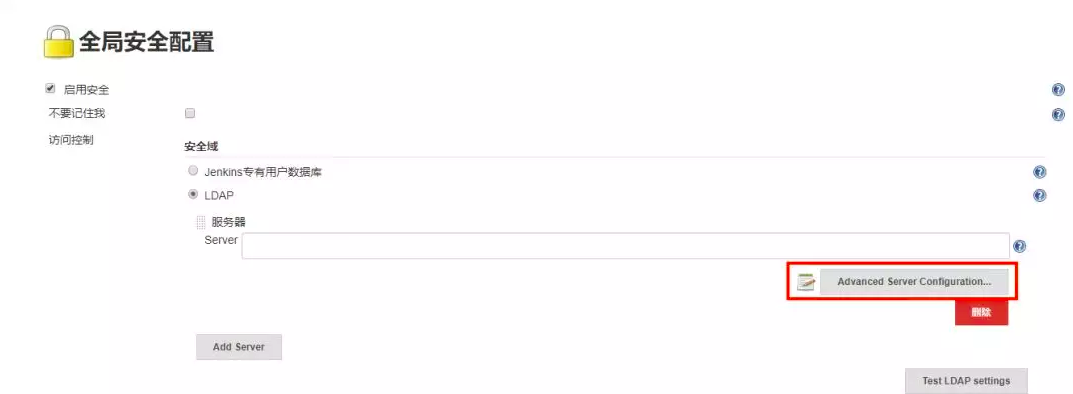
Server:服务器地址,可以直接填写LDAP服务器的主机名或IP,例如ldap.domain.com(默认端口389),或者ldap.domain.com:1389,如果用了SSL,可以填写ldaps://ldap.domain.com(默认端口636),或者ldaps://ldap.domain.com:1636
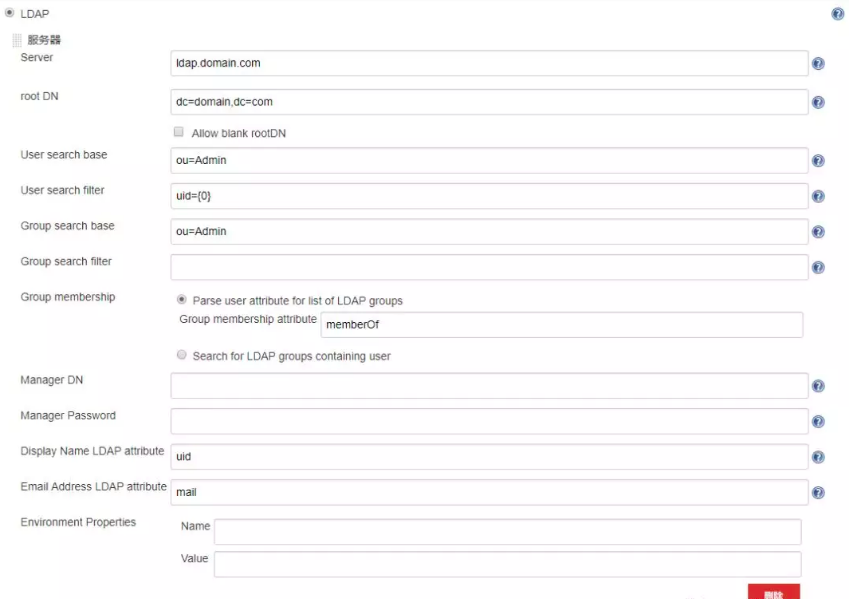
root DN:这里的root DN只是指搜索的根,并非LDAP服务器的root dn。由于LDAP数据库的数据组织结构类似一颗大树,而搜索是递归执行的,理论上,我们如果从子节点(而不是根节点)开始搜索,因为缩小了搜索范围那么就可以获得更高的性能。这里的root DN指的就是这个子节点的DN,当然也可以不填,表示从LDAP的根节点开始搜索
User search base:这个配置也是为了缩小LDAP搜索的范围,例如Jenkins系统只允许ou为Admin下的用户才能登陆,那么你这里可以填写ou=Admin,这是一个相对的值,相对于上边的root DN,例如你上边的root DN填写的是dc=domain,dc=com,那么user search base这里填写了ou=Admin,那么登陆用户去LDAP搜索时就只会搜索ou=Admin,dc=domain,dc=com下的用户了
User search filter:这个配置定义登陆的“用户名”对应LDAP中的哪个字段,如果你想用LDAP中的uid作为用户名来登录,那么这里可以配置为uid={0}({0}会自动的替换为用户提交的用户名),如果你想用LDAP中的mail作为用户名来登录,那么这里就需要改为mail={0}。在测试的时候如果提示你user xxx does not exist,而你确定密码输入正确时,就要考虑下输入的用户名是不是这里定义的这个值了
Group search base:参考上边User search base解释
Group search filter:这个配置允许你将过滤器限制为所需的objectClass来提高搜索性能,也就是说可以只搜索用户属性中包含某个objectClass的用户,这就要求你对你的LDAP足够了解,一般我们也不配置
Group membership:没配置,没有详细研究
Manager DN:这个配置在你的LDAP服务器不允许匿名访问的情况下用来做认证(详细的认证过程参考文章LDAP落地实战(二):SVN集成OpenLDAP认证中关于LDAP服务器认证过程的讲解),通常DN为cn=admin,dc=domain,dc=com这样
Manager Password:上边配置dn的密码
Display Name LDAP attribute:配置用户的显示名称,一般为显示名称就配置为uid,如果你想显示其他字段属性也可以这里配置,例如mail
Email Address LDAP attribute:配置用户Email对应的字段属性,一般没有修改过的话都是mail,除非你用其他的字段属性来标识用户邮箱,这里可以配置
下边还有一些配置如:环境变量Environment Properties、servlet容器代理等,很少用就不多解释了。有一个配置Enable cache可能会用得到,当你的LDAP数据量很大或者LDAP服务器性能较差时,可以开启缓存,配置缓存条数和过期时间,那么在过期时间内新请求优先查找本地缓存认证,认证通过则不会去LDAP服务器请求,以减轻LDAP服务器的压力

配置完成后可以点击下方的“Test LDAP sttings”来测试配置的准确性
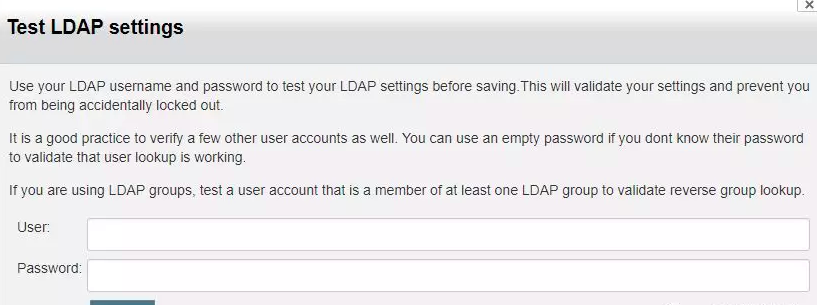
这里输入的用户名就是你上边配置的User search filter里定义的LDAP中的属性,密码就是LDAP的密码
登录
配置完成并测试通过后就可以用LDAP直接登录了,注意:启用了LDAP登录后将无法再用之前的登录方式(例如本地认证)登录